Certains utilisateurs Windows peuvent recevoir une erreur en essayant de renommer leurs dossiers – Une erreur inattendue vous empêche de renommer le dossier. Le message complet que vous pouvez voir est :
Une erreur inattendue vous empêche de renommer le dossier. Si vous continuez à recevoir cette erreur, vous pouvez utiliser le code d’erreur pour rechercher de l’aide sur ce problème.
Les codes d’erreur qui l’accompagnent peuvent être
- 0x80004001 : Non implémenté
- 0x8007003B : une erreur réseau inattendue s’est produite
- 0x80007005 : erreur non spécifiée ou accès refusé
- 0x80070003 : Le système ne peut pas trouver le chemin spécifié
etc.

L’énoncé de l’erreur donne l’impression que l’utilisateur n’a pas le droit de modifier le nom d’un dossier spécifique. Cela peut être dû à un paramètre de stratégie de groupe sur les systèmes gérés en milieu de travail. Mais ce n’est pas le cas signalé par les utilisateurs. Le problème a été signalé sur différents types de systèmes, y compris les ordinateurs personnels sur lesquels l’utilisateur était connecté en tant qu’administrateur.
Une erreur inattendue vous empêche de renommer le dossier
De toute évidence, la première étape pour contrer cette erreur devrait être d’analyser si l’utilisateur dispose ou non des droits appropriés sur le dossier. La deuxième serait de vérifier que le problème persiste avec d’autres fichiers et dossiers sur la machine. Si oui, redémarrez l’ordinateur et vérifiez si cela fait une différence, sinon suivez les suggestions suivantes.
Correction des codes d’erreur 0x80004005, 0x80004001, 0x8007003B, 0x80070003
1]Exécutez l’outil de dépannage des fichiers et dossiers Windows
Exécutez l’outil de dépannage des fichiers et dossiers. Téléchargez simplement le correctif et exécutez-le sur le système. Redémarrez le PC et voyez si cela a aidé.
2]S’approprier les dossiers
Dans une situation où un administrateur a accès au dossier mais pas aux autres utilisateurs, et le dossier n’est pas géré par le lieu de travail, la modification des autorisations du dossier peut aider d’autres personnes à y accéder.
Faites un clic droit sur le dossier et cliquez sur ‘Propriétés’. Parmi les onglets en haut, sélectionnez l’onglet ‘Sécurité’ et cliquez sur ‘Modifier’.
Dans la fenêtre qui s’ouvre, si un administrateur doit ajouter des utilisateurs s’ils ne sont pas déjà répertoriés et sélectionner les autorisations appropriées. Cliquez ensuite sur OK.

Ou il existe un autre moyen simple de s’approprier des fichiers et des dossiers. Utilisez notre Ultimate Windows Tweaker pour ajouter un Prendre possession entrée dans le menu contextuel. Ensuite, faites simplement un clic droit sur n’importe quel dossier ou fichier et sélectionnez Prendre possession.
3]Mettre à jour les paramètres de stratégie de groupe
Si, en tant qu’administrateur, vous avez récemment modifié certains paramètres de stratégie de groupe, vous souhaiterez peut-être forcer la mise à jour des paramètres. Cela s’applique aux systèmes gérés par le poste de travail et vous avez le droit d’accéder aux dossiers.
Appuyez sur Win + X et sélectionnez Invite de commande (administrateur) dans le menu qui s’ouvre. Dans la fenêtre d’invite de commande, tapez la commande suivante et appuyez sur Entrée :
gpupdate /force
Vérifiez si cela aide.
Habituellement, les étapes mentionnées ci-dessus devraient résoudre le problème.
J’espère que quelque chose aide.
Cet article donne des suggestions supplémentaires si vous recevez une erreur d’accès refusé lors de l’accès à des fichiers ou des dossiers dans Windows.



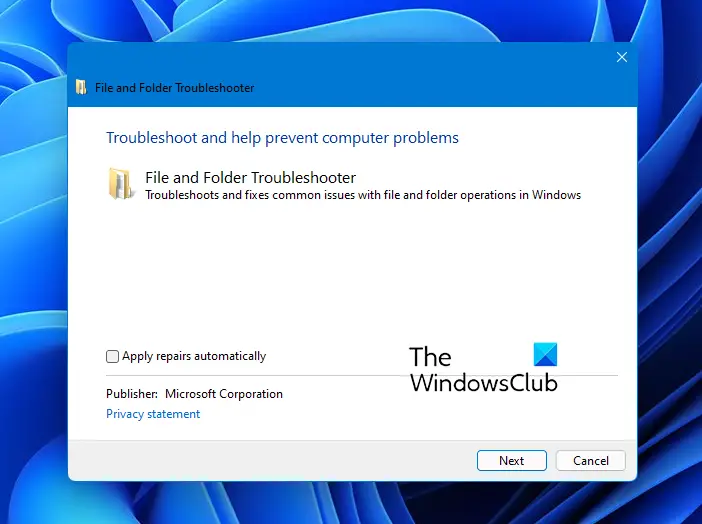

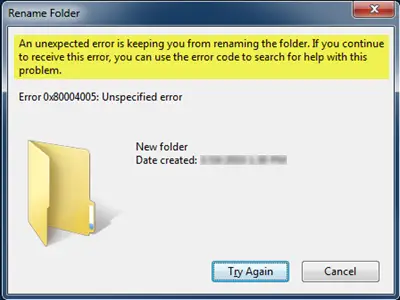
![[2023] 6 façons de copier / coller du texte brut sans formatage](https://media.techtribune.net/uploads/2021/03/5-Ways-to-Copy-Paste-Plain-Text-Without-Formatting-on-Your-Computer-shutterstock-website-238x178.jpg)






